- מְחַבֵּר Abigail Brown [email protected].
- Public 2023-12-17 06:48.
- שונה לאחרונה 2025-01-24 12:10.
המקלדת היא אחד מהציוד ההיקפי של המחשב הנפוצים ביותר. אם אתה מחפש מקלדת, שקול כמה תכונות קריטיות לפני שתחליט על אחת, במיוחד אם אתה רוצה להעביר אותה בין מספר מכשירים.

5 דברים שכדאי לקחת בחשבון בעת רכישת מקלדת
יש מאות מקלדות בשוק ודרכים רבות להתחבר ולהשתמש בהן. חשבנו שזה צריך להיות קל יותר להבין, אז ריכזנו את המדריך הזה כדי לעזור לך לנווט בפעילויות מקלדת בסיסיות, להבין בעיות תחזוקה ולעזור לך להחליט איזו מקלדת היא הטובה ביותר עבורך.
תארנו את הדברים החשובים ביותר שעליך לקחת בחשבון לפני רכישת מקלדת.
- עלות
- ארגונומיה
- חוטי או אלחוטי?
- מקשי קיצור ומקשי מדיה
- גודל מקלדת
כמה צריכה לעלות מקלדת?
אם אתה צריך מקלדת עבור הקלדה בסיסית, אתה כנראה יכול לברוח עם הוצאה קטנה כמו $10. עם זאת, ככל שתרצה יותר מהמקלדת שלך, כך תצטרך לשלם יותר מכיוון שתאורה מובנית, מסגרות אלומיניום ופונקציות מפתח מרובות עולים יותר. ישנן אפשרויות רבות, ותצטרך למצוא משהו שמתאים לצרכים ולתקציב שלך.
| טווח מחירים | מה אתה יכול לצפות |
| $10-$50 | זו דרגת המחיר הפשוטה והבסיסית ביותר, אבל זה לא אומר שלא תצליחו למצוא משהו שימושי. מקלדות בגודל רגיל ובגודל נסיעות זמינות בסביבות נקודת המחיר הזו, כולל כמה אפשרויות עמידות למים מתקפלות (הן עשויות מסיליקון).ניתן למצוא גם דגמים קוויים, אלחוטיים ו-Bluetooth במחירים בערך זה. |
| $50-$100 | אפשרויות נוטות לכלול יותר פונקציות אלחוטיות ותאימות עם מגוון רחב יותר של מכשירים עבור כל מקלדת. בית לאפשרויות ארגונומיות יותר, וכמה תוספות חומרה פוטנציאליות אחרות כמו משטחי מגע מובנים, תאורה אחורית ודגמים שאינם מתקפלים מסיליקון. סביר יותר שתמצא כאן גם מקלדות גיימינג. |
| $100-$200 | עוד מהכל (מקלדות נסיעות, מתקפלות, אלחוטיות, גיימינג וכו'), יחד עם אפשרויות נוספות למקשים מכניים לתחושת מישוש יותר בזמן ההקלדה. |
| $200+ | לעתים קרובות כוללת יותר מסתם מקלדת, אם כי המקלדת עצמה עשויה לכלול הרבה פונקציות ואפשרויות מובחרות. יכול לפעמים להגיע עם אביזרים ארגונומיים נוספים, או אפילו צג נייד. |
ארגונומיה
אם אתה מבלה שעות על גבי שעות בהקלדה על המקלדת החדשה שלך, עדיף לקבל מקלדת עם לפחות תכונות ארגונומיות בסיסיות.

למרות שארגונומיה יכולה ללבוש צורות שונות, מכיוון שחלק מהמקלדות מפצלות את המקשים, יש להן עקומות ואפילו ממונעות, אתה צריך לצפות לעקומת למידה. צפו שההקלדה תרגיש מוזר, אפילו לא נוחה, בהתחלה בזמן שהידיים שלכם מתכווננות וילמדו מחדש כיצד לנוע על פני המקלדת. אבל פרקי הידיים והידיים שלך יודו לך בסופו של דבר שכן מקלדות ארגונומיות מפחיתות את כמות הלחץ המופעל עליהן בזמן ההקלדה.
מקלדות ארגונומיות עשויות לכלול גם משענות לשורש כף היד ויכולת להרים או להוריד את המכשיר.
חוטי או אלחוטי?
כמו בעכברים, האם המקלדת שלך חוטית או לא אלחוטית היא העדפה אישית, ולכל סוג יש את היתרונות והחסרונות שלו.
מקלדות קוויות מגבילות את טווח המרחק שלך, אבל לעולם לא תחפש סוללות או תצטרך לדאוג הרבה מתקלות בחיבור. מקלדות אלחוטיות מאפשרות לך להקליד תוך כדי התרווחות על הספה, ולעולם לא תסתבך בחוט המציק הזה.
רוב המקלדות משתמשות בטכנולוגיית USB או Bluetooth לקישוריות אלחוטית. אם אתה הולך במסלול Bluetooth, ודא שהמכשיר שלך כולל תאימות Bluetooth מובנית. תצטרך להרים מקלט בלוטות' ולהתאים את המכשיר אם לא.
ל-Logitech יש בשוק מקלדת המופעלת באמצעות אנרגיה סולארית, אבל אתה יכול לצפות לשלם פרמיה מראש עבור טכנולוגיה זו. אתה יכול להחזיר את העלות בכך שלעולם לא תצטרך לרכוש סוללות.
מקשי קיצור ומקשי מדיה
רוב המקלדות מגיעות עם מקשים חמים ומקשי מדיה שונים למעט מקלדות נסיעות. בדומה לקיצורי מקלדת, מקשים אלה מאפשרים לך לבצע משימות במהירות.
מקשי מדיה, הכוללים משימות כמו עוצמת קול ושליטה בווידאו, חשובים לאין ערוך אם אתה משתמש במקלדת בסלון כדי לשלוט במערכת המדיה שלך.
מקשי קיצור מאפשרים לך להשלים משימות ספציפיות על ידי לחיצה על שילוב של כפתורים, ומקלדות רבות מחליפות את השילובים הללו בלחצנים בנגיעה אחת. אם אתה שחקן שולחני, מקשי הקיצור האלה יכולים לחסוך לך זמן.
גודל המקלדת
מקלדות קטנות יותר מסירות בדרך כלל את לוח המספרים וייתכן שאפילו יהיו מקשים קצרים יותר או ללא רווחים בין הלחצנים. אלה שימושיים אם המקלדת מיועדת לטאבלט או שאתה מעביר אותה כל הזמן ממקום למקום.
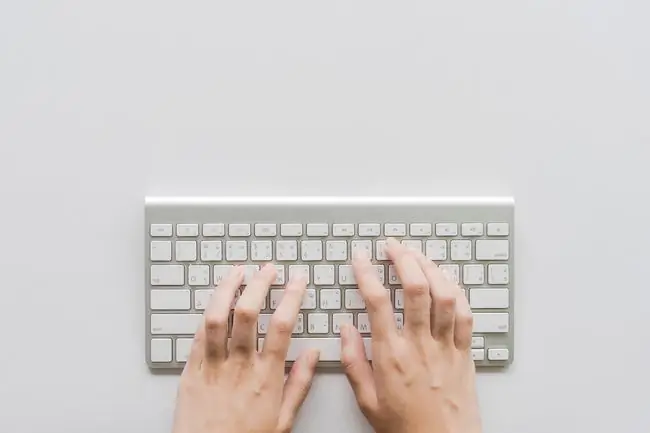
מקלדות גדולות יותר הולכות יד ביד עם מקלדות שיש להן יותר מקשי קיצור ומקשי מדיה. אם אתה רוצה מקלדת גיימינג עם כפתורי מדיה רבים, יציאות USB וכו', תבחר במקלדת גדולה יותר כברירת מחדל.
משתני מקלדת
מקלדות עם תאורה אחורית
מקלדות עם תאורה אחורית זהות לכל מקלדת אחרת, אלא שהן פולטות אור מאחורי המקשים. הם נראים מגניבים אבל מציעים גם שימושיות מסוימת.מקלדות עם תאורה אחורית נוטות להקל על הראייה של המקשים, וחלקן מציעות הגדרות תאורה מותאמות אישית שבהן ניתן להשתמש כדי לקוד צבע אזורים שונים למשימות שונות.
מקלדות דבוראק
מקלדת Dvorak היא טעם נרכש מכיוון שהפריסה שלה שונה למדי ממה שאתה כנראה רגיל אליו (QWERTY, על שם סדר המקשים). מטרתה של מקלדת Dvorak היא להגביר את מהירות ההקלדה ולהפחית את התנועה והעומס על הידיים, והעיצוב שלה מתאים לתנועה פשוטה ומהירה יותר.
מקלדות גמישות
אם אתה רוצה אחד אתה יכול בקלות להתגלגל (כן, לגלגל) ולשאת, זה מה שמקלדות גמישות עוסקות. המקלדות המתנדנדות הללו עשויות בדרך כלל מסיליקון, כך שהן קלות מאוד לניקוי, הן עמידות מאוד, בדרך כלל עומדות בפני שפיכות קלות ללא בעיה, והן ניידות.
מקלדות קסם
חומרת המותג המיוחד של אפל, Magic Keyboards, עובדת בצורה הטובה ביותר עם מחשבי Mac - הן מבחינה מכנית והן מבחינה אסתטית. מלבד המראה המלוטש, מקלדת הקסם היא גם אלחוטית ונטענת, למרות שהיא מאפשרת חיבור פיזי של כבל USB-C ל-Lightning.
מקלדות ממברנה
מקלדות ממברנה בדרך כלל זולות יותר מאשר סוגים אחרים בשל החומרים שלהן, וגם המבנה שלהן הופך אותן לשקטות יחסית. המקשים הבודדים רגישים ללחץ, ואין רווח בין המקשים.
מקלדות מכניות
רוב המקלדות המכניות נועדו להיראות כמו, או לפחות להרגיש כמו, מכונת כתיבה קלאסית. לעתים קרובות הם מייצרים קליק יותר מישוש ונשמע תוך כדי הקלדה,
מקלדת נומרית
מקלדות התוספות הזעירות הללו דומות לרוב למחשבון אך ללא התצוגה. המטרה שלהם היא להוסיף לוח נומרי להגדרה שלך אם למקלדת שלך אין כבר אחד.
למי כדאי לקנות מקלדת?
אנשים משתמשים במקלדות בדרכים שונות. גיימרים מחפשים תכונות מתקדמות שעובד משרד, למשל, לא צריך או רוצה. קבע מדוע אתה צריך מקלדת, ותוכל לצמצם את האפשרויות מהר יותר.
Gamer
גיימרים דורשים בדרך כלל צגי LCD משולבים, מקשים ניתנים לתכנות, תאורה אחורית ומשטחי מספרים ניתנים להחלפה כדי להגדיל את היתרונות שלהם ולשפר את חווית המשחק.

אם אתה גיימר, חפש מקלדות המסומנות כמקלדות גיימינג. אתה יכול לצפות לשלם מחיר גבוה יותר עבור התכונות האלה, אבל רוב הגיימרים הרציניים יגידו לך שהם שווים את העלות.
משתמש מדיה
אתה מסוג האנשים שכל המוזיקה והסרטים שלו מאוחסנים במחשב או זורמים אליו. בעת בחירת מקלדת, חפש תכונות מקשי מדיה, כגון כפתור בקרת עוצמת הקול, דילוג על רצועה וכפתורי הפעלה/השהה.
אם אתה משתמש במחשב הנייד שלך לאחסון סרטים אך מחבר אותו לטלוויזיה שלך בזמן שאתה צופה בהם, מקלדת אלחוטית תהיה נוחה יותר. בדרך זו, אתה יכול להריץ קדימה ואחורה מהנוחות של הספה שלך. אתה יכול למצוא מקלדות מיני שתוכננו במיוחד עבור משתמשי מדיה; הם דומים לשלט רחוק גדול.
עובד משרד או משתמש במשרד ביתי
בין אם אתה מבצע הזנת נתונים או פרסום שולחני, אתה מבלה שעות שפוף על המחשב שלך. עשה לעצמך - ולפרקי הידיים - טובה והשקיע במקלדת ארגונומית.
ארגונומיה היא לא מדע אחד שמתאים לכולם, וכמה מקלדות טוענות שהן ארגונומיות כשהן לא. אם אתה יכול, בדוק את המקלדת הארגונומית של חבר לפני שאתה קונה אותה. אמנם כנראה תהיה עקומת למידה ראשונית, אבל אתה אמור לדעת די מהר אם זה נוח לך.
אם זו לא אפשרות, חפש תכונות כמו מקשים מעוקלים ומשענות יד מוגבהות. חלק מהמקלדות אפילו נפרדות כך שתוכל להתאים אישית את המרחק בין המקשים של יד שמאל וימין.
Traveler
מכל סיבה שתהיה לך, אתה אוהב לזרוק מקלדת בתיק שלך כשאתה מטייל. יש אנשים שמתרגלים כל כך לפקודות המאקרו שלהם שהם לא יכולים לשאת לעבוד במשרד בלעדיהם. אל תדאג; הם מייצרים מקלדות עם ספירות מקשים קצוצות רק בשבילך.

המקלדות הניידות האלו בדרך כלל מוותרות על לוח המספרים הימני כדי לחסוך במקום. סביר להניח שלא תמצאו בהם מקשי מדיה רבים, אם כי חלקם מגיעים עם מקשי F הניתנים להתאמה אישית או משטחי מגע מובנים. עם זאת, רק בגלל שהוא קטן, אל תצפה שזה יהיה זול יותר. רבים מהמכשירים הניידים האלה יעלו לך יותר מהמקלדות הסטנדרטיות החוטיות שלך.
מה לעשות לאחר רכישת מקלדת
תרצה להגדיר את המקלדת שלך ולנסות אותה ברגע שתקבל אותה כדי לוודא שהכל עובד. אם הוא חוטי, חבר אותו לחשמל. אם הוא אלחוטי, סנכרן אותו עם המחשב שלך.
לאחר שהוא עובד, פתח אפליקציה לעיבוד תמלילים והתחל להקליד. שימו לב איך זה מרגיש להשתמש. האם יש נתינה והתנגדות נכונה עם המפתחות? האם זה נוח? ודא שנוח לארוז אותו אם אתה מתכנן לסחוב אותו.
טיפים נוספים
- בדוק אם יש מנהלי התקנים. רוב הסיכויים שהמקלדת שלך תעבוד מהקופסה ללא מעט הכנות, כל עוד אתה יכול לחבר אותה למחשב שלך. עם זאת, בהתאם לדגם (ולגילו), ייתכן שתצטרך לחפש תחילה דרייבר למקלדת.
- חוש דביקות. אם אחד מהמקשים שלך מתחיל להידבק, ייתכן שנכנס משהו לתוך המקלדת וגורם לבעיה. למקלדות ישנות רבות יש מקשים נשלפים (אל תנסה להסיר את המקשים של המקלדת אם אינך בטוח שהם יורדים!), אבל זה עדיין יכול לקרות.
שאלות נפוצות
איך אני מנקה את המקלדת שלי?
תרצה לנקות את המקלדת באופן די קבוע, כמו פעם או פעמיים בחודש, עם ניגוב מקלדת לפחות. פחית אוויר דחוס או מטלית מיקרופייבר רכה ולחה גם יעשו את העבודה.
כיצד אוכל לכבות או להפעיל מחדש את המחשב באמצעות המקלדת?
במחשב Windows, הקש Ctrl+ Alt+ Delete כדי למשוך את אפשרויות כיבוי, הפעלה מחדש ושינה. ב-Mac, הקש Control+ Power כדי למשוך את האפשרויות כיבוי, הפעלה מחדש ושינה. תוכל גם לבחור Control+ Command+ Power כדי לאלץ את ה-Mac שלך להפעיל מחדש מיד.
איך אני משתמש במקלדת שלי כדי לצלם צילום מסך?
תוכל להשתמש במקלדת כדי לצלם צילום מסך במחשב על ידי לחיצה על Windows+ PrtScn. ב-Mac, פקודת המקלדת של צילום המסך היא Shift+ Command+ 3.






